Internetbrowsere forsøger i dag at tilføje masser af funktioner for at forbedre brugeroplevelsen, og Google Chrome er den bedste, når det kommer til synkronisering på tværs af platforme og tilføjelsesfunktioner. Ikke kun dette, folk der er bekymrede for deres privatliv, inkognitotilstanden sørger for, at ingen spor af browserhistorikken gemmes.
Der er dog en mangel med Google Chromes inkognitotilstand. Dets ekstreme mørke tema er en ting, som de fleste ikke kan lide. Det er ikke bare mørkt, det er nogle gange svært at arbejde i det, da det bliver svært at skelne mellem forskellige faner.
Hej, brugere, du er heldig nok, Google Chrome har en løsning til dig. Du kan nu vælge mellem en række spændende temaer, som Google Chrome tilbyder for at gøre din browsingoplevelse lettere .
Bemærk:
Før du ændrer standardfarvetemaet i inkognitotilstand for Google Chrome, skal brugeren aktivere et Chrome- flag. Sådan aktiverer du Chrome-flag:
- Skriv chrome://flags i adresselinjen i Google Chrome, og tryk derefter på Enter.
- Google Chrome vil præsentere dig for listen over alle Google Chrome-flag, her søg efter Custom-drawn Windows 10 Titellinje.
- Klik på rullemenuen ved siden af den, og klik på indstillingen Aktiveret.
Bedste temaer til at ændre standardfarvetemaet for inkognitotilstand for Google Chrome:
Fortsæt med at læse artiklen for at kende de forskellige temaer for at ændre farvetemaet for inkognitotilstand i Google Chrome .
1. Materiale inkognito lys-tema:

Dette farvetema understreger i høj grad Google Chromes standard inkognitofarveskema. Det er et open source-tema, der bruger lyst farveskema til at adskille sig fra standardfarvetemaet i inkognitotilstanden , som er mørk i farven.
Du skal blot anvende temaet, og inkognitotilstanden med lyse farver vil forbløffe dig.
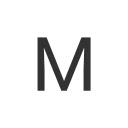
Download
QR-kode
Materiale inkognito lys tema
Udvikler:
Fiddle
Pris:
Gratis
Læs også: Sådan rettes fejlen Google Chrome er holdt op med at fungere
2. Materiale Klassisk blåt tema:

Materialet klassisk blå tema præsenterer det gamle klassiske Google Chrome look. Dette tema har standardfarvetypen som blå og tilføjer virkelig det gamle udseende af Google Chrome .
Hvis du keder dig ved at se den mørkefarvede inkognitotilstand, vil dette blåfarvede tema berolige dig.

Download
QR-kode
Materiale Klassisk blåt tema
Udvikler:
Fiddle
Pris:
Gratis
3. Grønt græs:

Hvis du er en naturelsker, er Green Turf det bedste tema, du kan anvende. Grønt tyrkisk farvetema giver brugerne følelsen af et frodigt grønt miljø.
Når den anvendes, ændrer inkognitotilstand sin farve til grøn og har en mørkegrøn titellinje.

Download
QR-kode
Grøn græstørv
Udvikler:
amcolash
Pris:
Gratis
4. Sommerferie:
Hvis du vil have et tema, der får dig til at føle dig afslappet, er sommerferie den bedste mulighed for dig. Sommerferie er den perfekte pasform, når du vil holde dig ude af stress og blot nyde den klare himmel.
Du skal blot slappe af og nyde privat browsing med en knivspids blå på titellinjen.

Download
QR-kode
Sommerferie
Udvikler:
strikeback01
Pris:
Gratis
5. Slinky Glamour:
Slinky Glamour er det bedste tema for dig, hvis du ikke kan lide høje temaer og foretrækker at holde det minimalistisk. Det er perfekt balance mellem en lys pink farve og er slet ikke høj.
Når den påføres, skifter fanefarven til en svag pink farve, der er ekstremt beroligende.

Download
QR-kode
Slinky Glamour
Udvikler:
slinky.me
Pris:
Gratis
Så gutter, hvis du keder dig med standard farvetemaet i inkognitotilstand og vil have nogle ændringer, er denne artikel det bedste sted at vælge blandt de mange farverige farvetemaer. Læs hele artiklen for at få en idé om dem, og vælg den, der passer dig bedst.











